信纸我们以前经常使用,word中怎么制作信纸呢?主要都是在页面中添加一条一条的横线,下面我们就来看看word边框制作信纸效果的教程。
1、打开Word,建立空白文档。
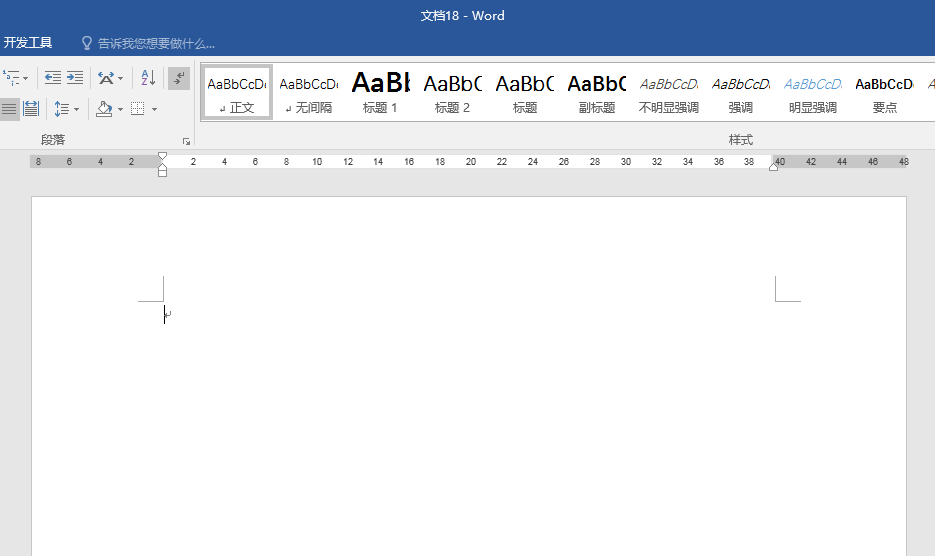
2、点击【开始】—【边框】—【内部横框线】。

3、然后按一下回车键,就得到了一条横线。
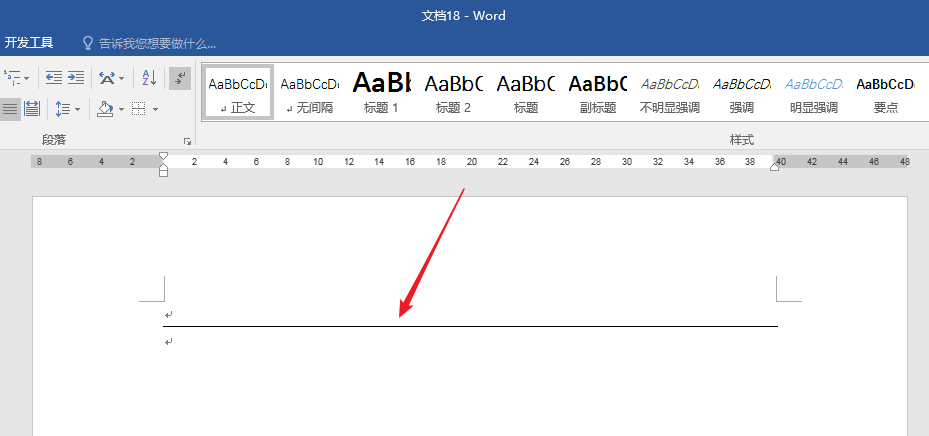
Word怎么利用制表符手动制作目录?
Word怎么利用制表符手动制作目录?word文件想要添加目录,该怎么制作目录呢?方法有很多,今天我们就来看看使用制表符制作目录的教程,需要的朋友可以参考下
4、接着,继续向下按回车键,就得到了整页的横线。
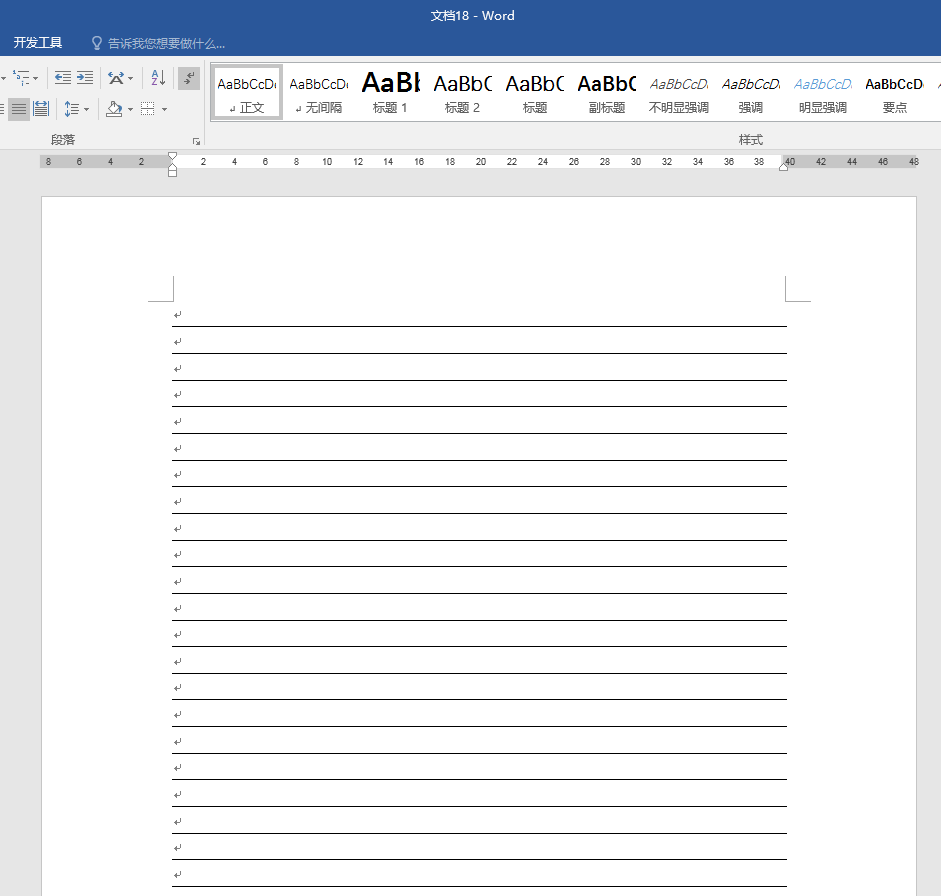
5、然后全选文档,调整文字的大小,则横线也会自动增高会缩小。
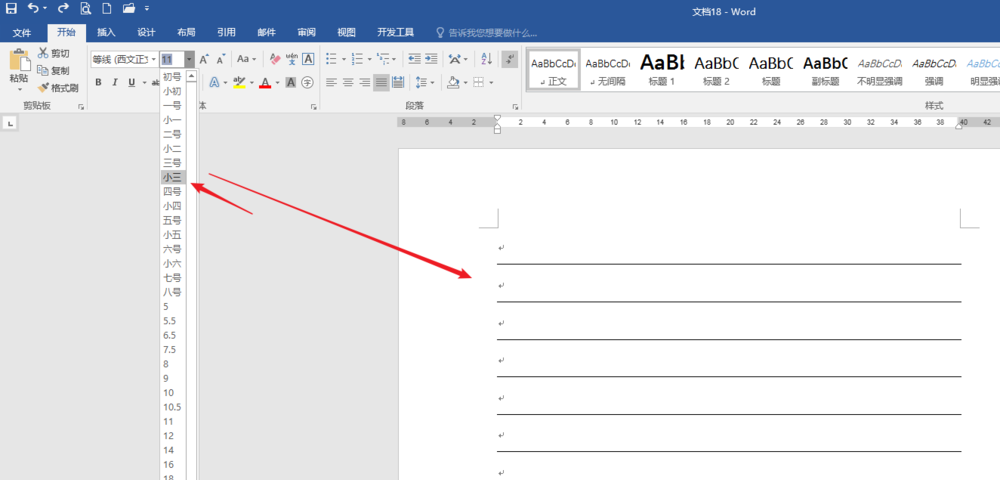
6、或者,全选文档,设置段落行距,框线高度同样可以跟着改变。
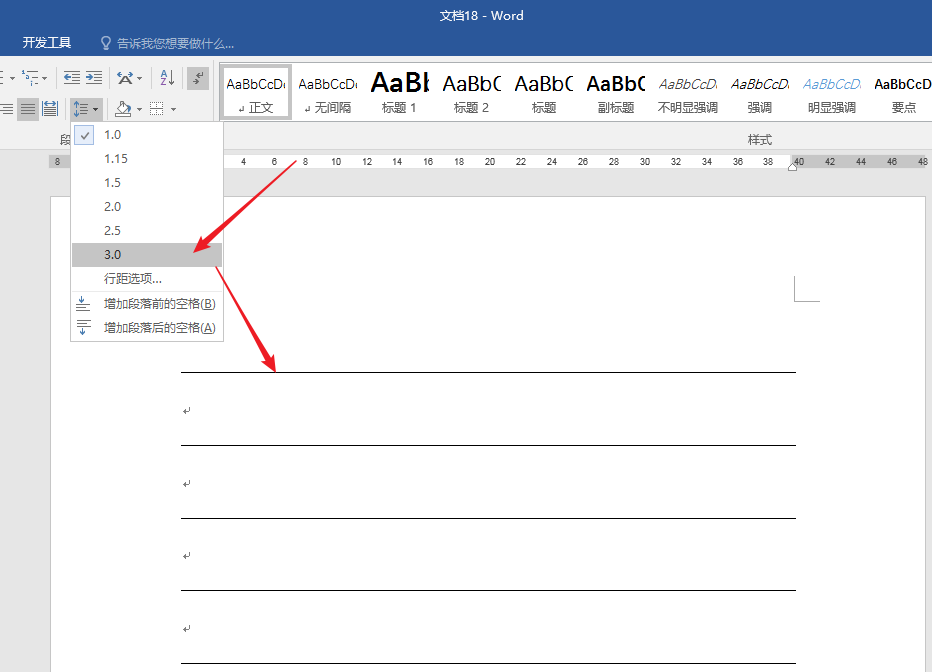
以上就是word利用边框效果制作信纸的教程,希望大家喜欢,请继续关注脚本之家。
相关推荐:
Word表格怎么旋转方向? word表格90度旋转的教程
Word表格怎么旋转方向?word中的表格想要旋转方向,默认是水平显示的,想要垂直显示,该怎么旋转呢?下面我们就来看看word表格90度旋转的教程,需要的朋友可以参考下




